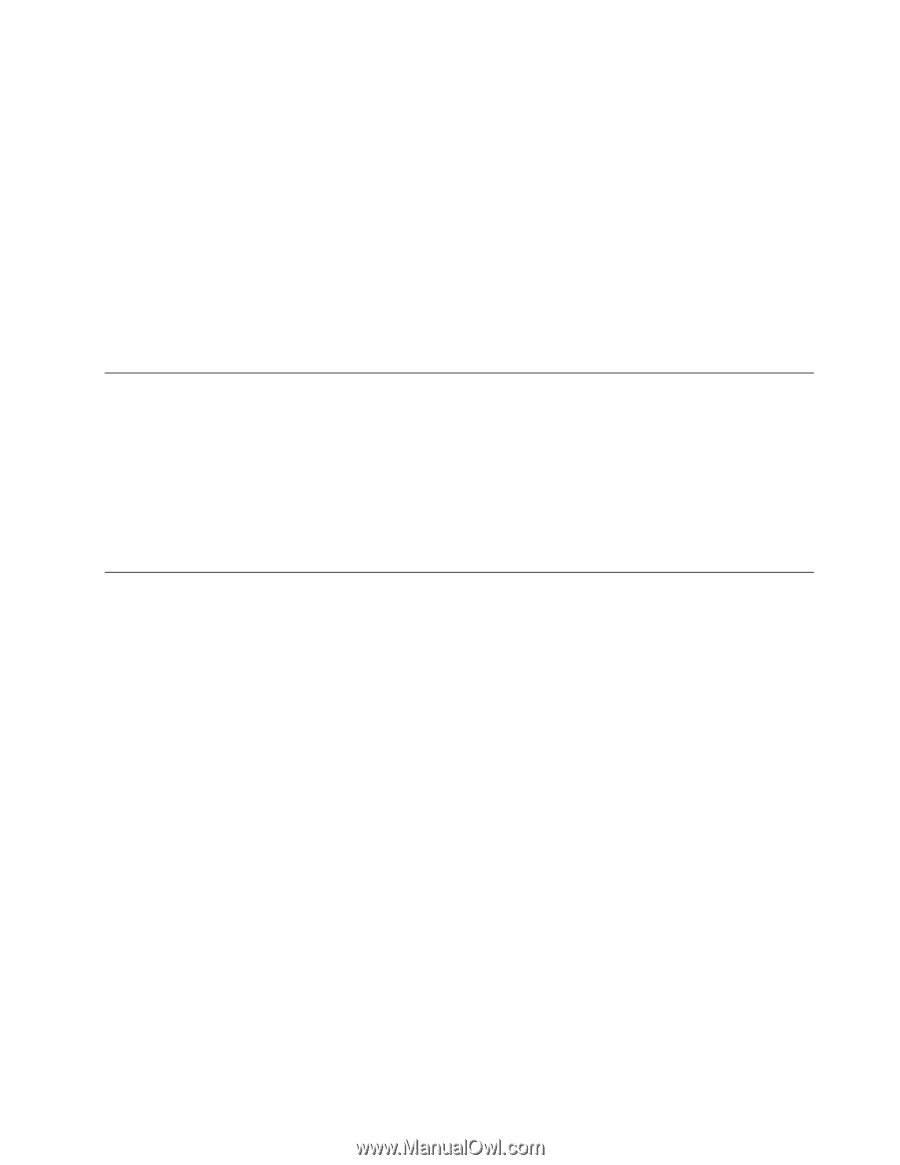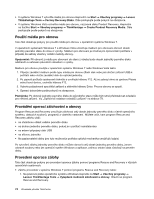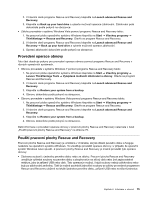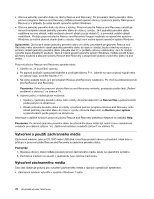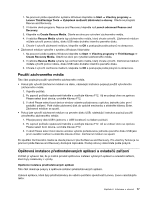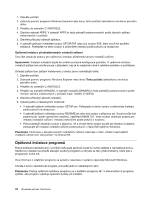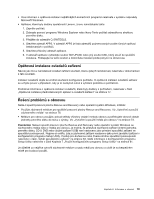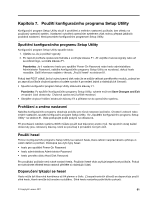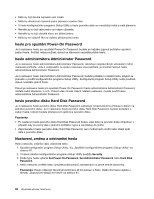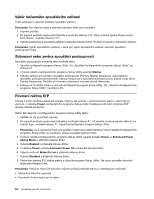Lenovo ThinkCentre M91 (Czech) User guide - Page 93
Opětovná instalace ovladačů zařízení, Řešení problémů s obnovou, Microsoft Windows.
 |
View all Lenovo ThinkCentre M91 manuals
Add to My Manuals
Save this manual to your list of manuals |
Page 93 highlights
• Více informací o opětovné instalaci nejběžnějších komerčních programů naleznete v systému nápovědy Microsoft Windows. • Aplikace, které byly dodány společností Lenovo, znovu nainstalujete takto: 1. Zapněte počítač. 2. Zobrazte pomocí programu Windows Explorer nebo ikony Tento počítač adresářovou strukturu pevného disku. 3. Přejděte do adresáře C:\SWTOOLS. 4. Otevřete adresář APPS. V adresáři APPS je řada adresářů pojmenovaných podle různých aplikací instalovaných v počítači. 5. Otevřete příslušný adresář aplikace. 6. V adresáři aplikace vyhledejte soubor SETUP.EXE nebo jiný soubor EXE, který slouží ke spuštění instalace. Poklepejte na tento soubor a dokončete instalaci podle pokynů na obrazovce. Opětovná instalace ovladačů zařízení Návod, jak znovu nainstalovat ovladač zařízení součásti, kterou jste již nainstalovali, naleznete v dokumentaci k této součásti. Instalací ovladačů dojde ke změně současné konfigurace počítače. K opětovné instalaci ovladačů zařízení se uchylte pouze v případech, kdy je to nezbytně nutné k vyřešení problému s počítačem. Podrobné informace o opětovné instalaci ovladačů, které byly dodány s počítačem, naleznete v části „Opětovná instalace předinstalovaných aplikací a ovladačů zařízení" na stránce 77. Řešení problémů s obnovou Nelze-li spustit pracovní plochu Rescue and Recovery nebo operační systém Windows, můžete: • Použijte záchranné médium pro spuštění pracovní plochy Rescue and Recovery. Viz „Vytvoření a použití záchranného média" na stránce 76. • Médium pro obnovu použijte, pokud selhaly všechny ostatní metody obnovy a potřebujete obnovit obsah jednotky pevného disku do stavu z výroby. Viz „Vytvoření a použití média pro obnovu" na stránce 73. Poznámka: Nelze-li spustit pracovní plochu Rescue and Recovery nebo operační systém Windows ze záchranného média nebo z média pro obnovu, je možné, že příslušné záchranné zařízení (interní jednotka pevného disku, CD či DVD nebo úložné zařízení USB) není nastaveno jako primární spouštěcí zařízení ve spouštěcí posloupnosti. Nejprve si ověřte, zda je záchranné zařízení nastaveno jako první zaváděcí zařízení v konfiguračním programu Setup Utility. Postup pro dočasnou nebo trvalou změnu spouštěcí posloupnosti naleznete v části „Výběr spouštěcího zařízení" na stránce 83. Další informace o konfiguračním programu Setup Utility naleznete v části Kapitola 7 „Použití konfiguračního programu Setup Utility" na stránce 81. Je důležité co nejdříve vytvořit záchranné médium a sadu médií pro obnovu a uložit je na bezpečném místě pro budoucí použití. Kapitola 6. Informace o obnově 79